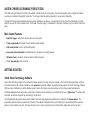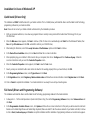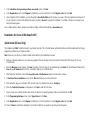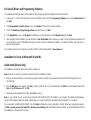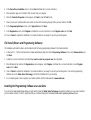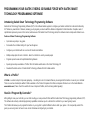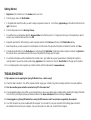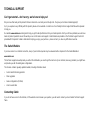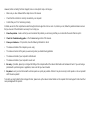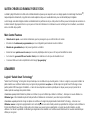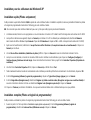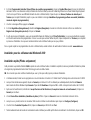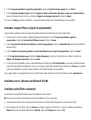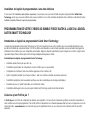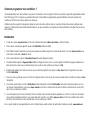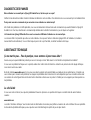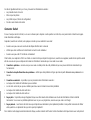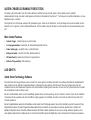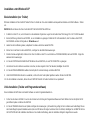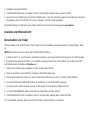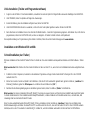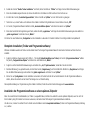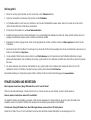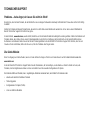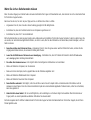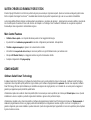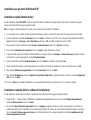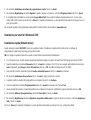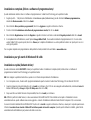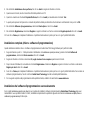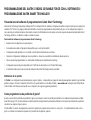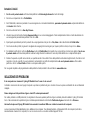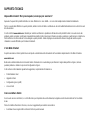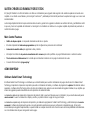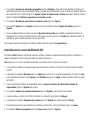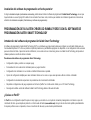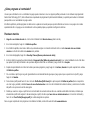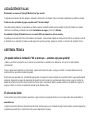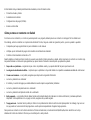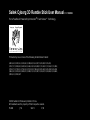Saitek CYBORG 3D RUMBLE FORCE STICK Manuel utilisateur
- Catégorie
- Commandes de jeu
- Taper
- Manuel utilisateur
La page est en cours de chargement...
La page est en cours de chargement...
La page est en cours de chargement...
La page est en cours de chargement...
La page est en cours de chargement...
La page est en cours de chargement...
La page est en cours de chargement...
La page est en cours de chargement...
La page est en cours de chargement...
La page est en cours de chargement...
La page est en cours de chargement...

Bouton Hat 'Chapeau Chinois'
4 Boutons de Tir
Gâchette
Manette des Gaz
4 Boutons

SAITEK CYBORG 3D RUMBLE FORCE STICK
Le Saitek Cyborg 3D Rumble Force Stick est le contrôleur idéal de tout joueur qui se respecte. Avec à son design superbe et sa technologie Touchsense
TM
,
marque déposée de Immersion®, ce joystick donne à votre expérience de jeu une nouvelle dimension, pour une interactivité jusqu’ici inégalée.
La technologie sensorielle intégrée améliore considérablement les performances de jeu. Elle permet en effet au joueur de décupler ses sensations en
lui faisant ressentir physiquement tout ce qui se passe à l’écran de l’ordinateur. En combinaison avec la technologie Force Feedback, vous obtenez
ainsi un contrôle de jeu parfait.
Main Control Features
• Gâchette de tir rapide – avec réaction instantanée, pour les passages du jeu où cette fonction est cruciale
• 8 boutons de tir entièrement programmables pour une configuration personnalisée de votre contrôleur
• Manette des gaz ambidextre pour les joueurs gauchers ou droitiers
• Bouton Hat avec point de vue à 8 voies pour une vision périphérique dans les jeux en 3D ou pour faire défiler les armes
• Sur le manche, gouvernail 3D avec fonction Twist pour un réalisme accru des jeux de simulation de vol
• Connexion USB avec toute la simplicité de la technologie ‘plug-and-play’
DÉMARRER
Logiciel “Saitek Smart Technology”
“Saitek Smart Technology” est le logiciel créé par Saitek pour ses contrôleurs de jeu haut de gamme. Grâce à ce logiciel, vous pourrez installer les
pilotes destinés aux contrôleurs Saitek ainsi qu’un logiciel de programmation en option. Le fait de séparer le logiciel Smart Technology en deux
parties permet d’offrir deux types d’installation – et ainsi de mieux répondre aux besoins spécifiques de chaque joueur pour qu’il puisse tirer le
meilleur parti des avantages des produits Saitek.
L’Installation rapide permet d’installer les pilotes du contrôleur (ce qui est suffisant pour utiliser le contrôleur) – idéal pour un nouvel utilisateur ou
Utilisateur type. Cette installation rapide et facile permettra à l’utilisateur de commencer à jouer dans les plus brefs délais.
L’Installation complète permet de charger les pilotes du contrôleur et le logiciel de programmation Saitek Smart Technology – à réserver à un
Utilisateur avancé. Le logiciel de programmation met à votre disposition une série d’outils puissants qui permettent de configurer votre contrôleur en
fonction des différents jeux. Même si cette option est à réserver aux joueurs les plus expérimentés, ce logiciel pourra être installé à une date
ultérieure. Ceci donne la possibilité à l’utilisateur type d’apprendre à bien maîtriser son contrôleur avant de découvrir les nouvelles caractéristiques
offertes par ce logiciel.

Installation pour les utilisateurs de Windows® XP
Installation rapide (Pilotes uniquement)
Cette procédure ne permettra d’installer QUE les pilotes de votre contrôleur Saitek. L’installation complète (ci-dessous) permettra d’installer les pilotes
et le logiciel de programmation Saitek Smart Technology de votre contrôleur Saitek.
NB : Ne connectez pas votre contrôleur Saitek tant que vous n’y êtes pas invité(e) par la procédure d’installation.
1 L’ordinateur allumé, fermez tous les programmes en cours d’exécution et insérez le CD Saitek Smart Technologie dans votre lecteur de CD-ROM.
2 Lorsque l’écran de bienvenue apparaît, cliquez sur Suivant pour continuer. Si le CD ne démarre pas automatiquement, sélectionnez Démarrer
dans la barre des tâches Windows® puis Exécuter. Tapez alors D:\Install.exe et cliquez sur OK – où D:\ correspond à votre lecteur de CD-ROM).
3 Après avoir lu l’avertissement, sélectionnez I accept the terms of the Disclaimer (J’accepte les termes de cet avertissement) et cliquez sur
Suivant pour continuer.
4 L’écran Device Driver Installation (Installation du pilote) s’affiche. Cliquez sur Suivant et suivez les instructions données à l’écran.
5 Lorsqu’on vous le demande, connectez le connecteur USB de votre contrôleur à votre ordinateur, puis cliquez sur Configure (Configurer) et
Continue Anyway (Continuer de toute façon). Suivez les instructions données à l’écran jusqu’à l’écran Controller Properties (Propriétés du
contrôleur).
6 Une fois l’écran Controller Properties affiché, cliquez sur Suivant pour afficher l’écran Test.
7 Testez maintenant toutes les touches et commandes de votre contrôleur pour vérifier qu’il fonctionne correctement. Une fois terminé, cliquez sur OK.
8 A l’écran Programming Software (Logiciel de programmation), cliquez sur Typical User (Usager typique) puis sur Suivant.
9 A l’écran Registration (Enregistrement), sélectionnez Register my Saitek controller online (Enregistrer en ligne mon contrôleur Saitek) et
suivez les instructions données à l’écran ou sélectionnez Register Later (Enregistrer plus tard) et cliquez sur Suivant.
10 Cliquez sur Terminer pour terminer l’installation. Vous pouvez maintenant utiliser votre contrôleur Saitek pour vos jeux préférés.
Installation complète (Pilotes et logiciel de programmation)
Cette procédure va installer les pilotes et le logiciel de programmation Saitek Smart Technology de votre contrôleur Saitek.
1 Suivez les points 1 à 7 de la procédure d’installation rapide (pilotes uniquement). A l’écran Programming Software (Logiciel de
programmation), sélectionnez Advanced User (Utilisateur avancé) et cliquez sur Suivant.

2 A l’écran Programmable Controller Drivers (Pilotes du contrôleur programmable), cliquez sur Update (Mise à jour) et suivez les instructions
données à l’écran. Vous êtes alors invité(e) à installer des fonctions telles que la souris Saitek Magic Mouse ou le clavier Saitek Magic Keyboard
(c’est le nom que XP donne aux différents éléments de votre contrôleur Saitek). Cliquez toujours sur Suivant, Continuer de toute façon et
Terminer pour accepter l’installation jusqu’à ce que vous obteniez le message Installation of programming software successful (Installation
réussie du logiciel de programmation).
3 Une fois ce message affiché, appuyez sur Suivant.
4 A l’écran Registration (Enregistrement), sélectionnez Register (Enregistrer) et suivez les instructions données à l’écran ou sélectionnez
Register Later (Enregistrer plus tard) et cliquez sur Suivant.
5 A la fin du processus d’installation, vous aurez la possibilité d’exécuter l’éditeur de profil (Run Profile Editor), ce qui vous permettra de visualiser
en 3D votre environnement de programmation. Si vous ne voulez pas exécuter l’éditeur de profil, cliquez simplement sur Terminer pour compléter
le processus d’installation. Vous pouvez maintenant utiliser votre contrôleur Saitek pour vos jeux préférés.
Pour un guide complet sur la programmation de votre contrôleur Saitek, veuillez visiter le site web Saitek à l’adresse suivante : www.saitek.com.
Installation pour les utilisateurs de Windows® 2000
Installation rapide (Pilotes uniquement)
Cette procédure ne permettra d’installer QUE les pilotes de votre contrôleur Saitek. L’installation complète (ci-dessous) permettra d’installer les pilotes
et le logiciel de programmation Saitek Smart Technology de votre contrôleur Saitek.
NB : Ne connectez pas votre contrôleur Saitek tant que vous n’y êtes pas invité(e) par la procédure d’installation.
1 L’ordinateur allumé, fermez tous les programmes en cours d’exécution et insérez le CD Saitek Smart Technologie dans votre lecteur de CD-ROM.
2 Lorsque l’écran de bienvenue apparaît, cliquez sur Suivant pour continuer. Si le CD ne démarre pas automatiquement, sélectionnez Démarrer
dans la barre des tâches Windows® puis Exécuter. Tapez alors D:\Install.exe et cliquez sur OK – où D:\ correspond à votre lecteur de CD-ROM).
3 Après avoir lu l’avertissement, sélectionnez I accept the terms of the Disclaimer (J’accepte les termes de cet avertissement) et cliquez sur
Suivant pour continuer.
4 L’écran Device Driver Installation (Installation du pilote) s’affiche. Cliquez sur Suivant et suivez les instructions données à l’écran.
5 Lorsqu’on vous y invite, branchez le connecteur USB de votre contrôleur à votre ordinateur puis cliquez sur Configure (Configurer).
6 Une fois l’écran Controller Properties affiché, cliquez sur Suivant pour afficher l’écran Test.
7 Testez maintenant toutes les touches et commandes de votre contrôleur pour vérifier qu’il fonctionne correctement. Une fois terminé, cliquez sur OK.

8 A l’écran Programming Software (Logiciel de programmation), cliquez sur Typical User (Usager typique) puis sur Suivant.
9 A l’écran Registration (Enregistrement), sélectionnez Register my Saitek controller online (Enregistrer en ligne mon contrôleur Saitek) et
suivez les instructions données à l’écran ou sélectionnez Register Later (Enregistrer plus tard) et cliquez sur Suivant.
10 Cliquez sur Terminer pour terminer l’installation. Vous pouvez maintenant utiliser votre contrôleur Saitek pour vos jeux préférés.
Installation complète (Pilotes et logiciel de programmation)
Cette procédure va installer les pilotes et le logiciel de programmation Saitek Smart Technology de votre contrôleur Saitek.
1 Suivez les points 1 à 7 de la procédure d’installation rapide (pilotes uniquement). A l’écran Programming Software (Logiciel de
programmation), sélectionnez Advanced User (Utilisateur avancé) et cliquez sur Suivant.
2 A l’écran Programmable Controller Drivers (Pilotes du contrôleur programmable), cliquez sur Update (Mise à jour) et suivez les instructions
données à l’écran.
3 A l’écran Installation of programming software successful (Installation réussie du logiciel de programmation), cliquez sur Suivant.
4 A l’écran Registration (Enregistrement), sélectionnez Register (Enregistrer) et suivez les instructions données à l’écran ou sélectionnez
Register Later (Enregistrer plus tard) et cliquez sur Suivant.
5 A la fin du processus d’installation, vous aurez la possibilité d’exécuter l’éditeur de profil (Run Profile Editor), ce qui vous permettra de visualiser
en 3D votre environnement de programmation. Si vous ne voulez pas exécuter l’éditeur de profil, cliquez simplement sur Terminer pour compléter
le processus d’installation. Vous pouvez maintenant utiliser votre contrôleur Saitek pour vos jeux préférés.
Pour un guide complet sur la programmation de votre contrôleur Saitek, veuillez visiter le site web Saitek à l’adresse suivante : www.saitek.com.
Installation pour les utilisateurs de Windows® 98 et Me
Installation rapide (Pilotes uniquement)
Cet assistant va vous permettre d’installer uniquement les pilotes pour votre contrôleur.
NB : Ne connectez pas votre contrôleur tant que la procédure d’installation ne vous y a pas invité.
1 L’ordinateur allumé, fermez toues les programmes actifs et insérez le CD Saitek Smart Technology dans votre lecteur de CD-Rom.
2 Dans le premier écran qui s’affiche, cliquez sur Suivant pour continuer. (Si après avoir inséré le CD, cet écran ne s’affiche pas, sélectionnez
Démarrer dans la barre des tâches Windows®, puis Exécuter. Tapez alors D:\Setup.exe et cliquez sur OK).

3 Après avoir lu et accepté l’avertissement, cliquez sur Suivant pour continuer.
NB : Votre contrôleur ne fonctionnera que la version 7.0a (ou une version plus récente) de Microsoft® DirectX® a été installée sur votre ordinateur.
Cet assistant d’installation détectera automatiquement si une version de ce logiciel a déjà été installée. Vous aurez également la possibilité, si
nécessaire, d’installer ce logiciel directement à partir du CD Saitek Product Companion.
Si l’assistant vous invite à installer Microsoft® DirectX® 7.0a, cliquez sur Installer et suivez les instructions données à l’écran. Redémarrez votre
ordinateur lorsqu’on vous y invite. Vérifiez que votre CD Saitek est dans votre lecteur de CD-Rom avant de redémarrer votre ordinateur. Une
fois ce logiciel installé, l’installation de votre pilote reprend automatiquement à l’étape suivante.
4 A l’écran Installation du pilote, cliquez sur Suivant et suivez les instructions données à l’écran.
5 Lorsqu’on vous y invite, connectez votre contrôleur au port USB de votre ordinateur.
6 L’écran Propriétés du contrôleur s’affiche. Cliquez sur Suivant pour afficher l’écran Test.
7 Testez alors les touches et les commandes de votre contrôleur et vérifiez que celui-ci fonctionne correctement. Une fois terminé, cliquez sur OK.
8 A l’écran Logiciel de programmation, sélectionnez Utilisateur type puis cliquez sur Suivant.
9 A l’écran Enregistrement, sélectionnez Enregistrer et suivez les instructions données à l’écran ou cliquez sur Enregistrer plus tard puis cliquez
sur Suivant.
10 Cliquez sur Terminer pour terminer l’installation. Vous pouvez maintenant utiliser votre contrôleur avec tous vos jeux préférés.
Installation complète (Pilotes et logiciel de programmation)
Cet assistant va vous permettre d’installer les pilotes et le logiciel de programmation Saitek Smart Technology pour votre contrôleur.
1 Suivez les instructions données aux étapes 1 – 7 de la procédure d’Installation rapide (Pilotes uniquement). A l’écran Logiciel de
programmation, sélectionnez Utilisateur avancé et cliquez sur Suivant.
2 Suivez les instructions données à l’écran et lorsqu’on vous y invite, sélectionnez Oui, je veux redémarrer mon ordinateur maintenant.
3 Une fois Windows® redémarré, l’écran Enregistrement s’affiche. Sélectionnez Enregistrer et suivez les instructions données à l’écran ou
sélectionnez Enregistre plus tard et cliquez sur Suivant.
4 Cliquez sur Terminer pour terminer l’installation. Vous pouvez maintenant utiliser votre contrôleur avec vos jeux préférés. Pour accéder au
logiciel de programmation, cliquez sur l’icône Saitek Smart Technology apparue sur votre Bureau.
Pour un guide complet sur la programmation de votre contrôleur Saitek, veuillez visiter le site web Saitek à l’adresse suivante : www.saitek.com.

Installation du logiciel de programmation à une date ultérieure
Si vous avez choisi Installation rapide (Pilotes uniquement), il se peut que vous ayez envie d’installer le logiciel de programmation Saitek Smart
Technology une fois que vous aurez maîtrisé votre nouveau contrôleur. Pour ce faire, réinstallez simplement votre contrôleur en sélectionnant l’option
Installation complète (Pilotes et Logiciel de programmation).
PROGRAMMATION DE VOTRE CYBORG 3D RUMBLE FORCE SAITEK À L’AIDE DU LOGICIEL
SAITEK SMART TECHNOLOGY
Introduction au logiciel de programmation Saitek Smart Technology
Le logiciel de programmation Saitek Smart Technology (ou SST) est le logiciel fourni avec votre contrôleur pour vous permettre d’améliorer encore
plus les fonctionnalités de votre produit Saitek. SST met en effet à votre disposition une série d’outils puissants qui vous permettent de programmer
entièrement votre contrôleur, pour une configuration personnalisée. Malgré un degré de sophistication jusqu’ici inégalé sur le marché, le logiciel reste
cependant simple et facile à utiliser grâce à la technologie intelligente développée par Saitek.
Caractéristiques du logiciel de programmation Smart Technology :
• Installation rapide et facile, quel que soit le jeu
• Possibilité de personnaliser les configurations de votre contrôleur pour vos jeux préférés
• Configuration du contrôleur à l’aide d’une interface graphique et d’un modèle en 3D
• Option “configuration multiple” pour chaque contrôleur – idéal si le contrôleur est utilisé par plusieurs personnes
• Possibilité de programmer des mouvements spécifiques avec des caractéristiques de minutage sophistiquées
• Paramètres de jeux (ou “profils”) disponibles sur le site Web de Saitek
• Possibilité de télécharger la mise à jour du logiciel Saitek Smart Technology à partir du site Web de Saitek
Qu’est-ce qu’un Profil de jeu ?
Un Profil de jeu est un fichier de configuration qui améliore votre jouabilité : c’est une série de commandes qui affecte aux boutons et manettes de
votre contrôleur une action pré-programmée. Plus de 200 profils sont disponibles sur le Product Companion Disk fourni avec cet appareil ou sur le site
Internet de Saitek – www.saitek.com. (Sur notre site web, qui est régulièrement mis à jour, vous trouverez les tout derniers profils et des profils
améliorés).

Comment programmer mon contrôleur ?
Une fois familiarisé(e) avec votre contrôleur, vous pourrez commencer à créer vos propres Profils de jeu à l’aide du logiciel de programmation Saitek
Smart Technology (SST). Ce logiciel vous permet d’utiliser des fonctionnalités de programmation quasiment illimitées et de personnaliser votre
contrôleur en fonction de vos besoins précis pour chaque jeu.
L’Editeur de profil vous permet de programmer toutes les touches de votre joystick de façon à ce qu’elles effectuent des actions spécifiques dans
chaque jeu. Cette fonctionnalité est particulièrement utile si le jeu que vous utilisez ne comporte pas d’écran permettant de configurer les touches de
votre contrôleur.
Introduction
1 A l’aide de la souris, cliquez à droite sur l’icône du contrôleur située dans la Barre des tâches, à côté de l’horloge.
2 Dans le menu contextuel qui apparaît, cliquez sur Profile Editor (Editeur de profil).
3 Dans l’éditeur de profil, sélectionnez la touche pour laquelle vous désirez assigner une commande de clavier. Pour cela, cliquez à droite sur la
touche dans la liste située à droite de l’écran.
4 Dans le menu déroulant, cliquez sur New Key Presses (Nouvelles frappes de touche).
5 Une petite fenêtre apparaît, le Keypress Editor (Editeur de frappe de touche), avec un curseur clignotant à l’intérieur. Appuyez simplement sur
la/les touche(s) du clavier que vous désirez assigner à la touche de votre contrôleur, puis cliquez sur OK.
6 Répétez cette opération pour toutes les touches que vous désirez programmer puis cliquez sur File, Save (Fichier, Enregistrer) en haut de la
fenêtre Profile Editor.
7 Donnez un nom au profil que vous avez créé (il est d’usage de donner le nom du jeu pour lequel vous allez utiliser ce profil) puis cliquez sur Save
(Enregistrer).
8 Pour activer le profil, cliquez sur l’icône Profile Now (Profiler maintenant) en haut du Profile Editor (cette icône ressemble à pointeur en croix
noir et jaune). Alternativement, vous pouvez cliquer à droite sur l’icône du contrôleur dans la barre des tâches et sélectionner le nom du profil
dans le menu contextuel qui s’affiche.
9 Vous remarquerez qu’une fois un profil activé, l’icône du contrôleur dans la barre des tâches apparaît avec, en fond, un carré vert. Ceci indique
qu’un profil est actuellement chargé. Si vous voulez désactiver ce profil, il vous suffit de cliquer à droite sur l’icône du contrôleur dans la barre
des tâches et de sélectionner le nom du profil dans le menu contextuel qui s’affiche.
Pour un guide complet sur la programmation de votre contrôleur Saitek, veuillez visiter le site web Saitek à l’adresse suivante : www.saitek.com.

DIAGNOSTIC DES PANNES
Mon ordinateur ne reconnaît pas le Cyborg 3D Rumble Force; Qu’est-ce qui ne va pas?
Vérifier le branchement des câbles. Eteindre l’ordinateur et débrancher votre contrôleur. Puis rebranchez-le en vous assurant qu’il est solidement fixé.
Puis-je avoir une autre commande de jeu connectée à mon ordinateur en même temps?
Afin d’éviter des problèmes et conflits potentiels, nous vous recommandons d’enlever toute autre commande de jeu avant d’installer le Cyborg 3D
Rumble Force. Pour cela, sélectionnez la commande déjà installée dans la fenêtre Commandes de Jeux et cliquez sur Supprimer.
J’ai branché mon Cyborg 3D Rumble Force avec le connecteur USB mais l’ordinateur ne le reconnaît pas.
La connexion USB n’est peut-être pas active sur votre ordinateur. Vous pouvez l’activer à l’aide des réglages BIOS de l’ordinateur (consultez le
manuel relatif à votre ordinateur). Si vous n’êtes toujours pas sûr de ce qu’il faut faire, contactez l’assistance technique.
ASSISTANCE TECHNIQUE
Ça ne marche pas… Pas de panique, nous sommes là pour vous aider !
Saviez-vous que la quasi-totalité des produits qui nous sont renvoyés comme “défectueux” ont en fait été tout simplement mal installés ?
Si vous avez un problème technique avec ce produit, veuillez donc visiter notre site Internet ou contacter une personne de notre équipe technique :
nous serons ravis de vous aider.
Notre site Internet www.saitek.com est conçu pour vous aider à apprécier votre produit Saitek aux meilleures de ses performances. Si malgré cela,
vous n’arrivez pas à résoudre votre problème, nos équipes de spécialistes dans le monde sont à votre disposition pour vous conseiller et vous aider.
Les numéros de contact figurent dans la liste des Centres d’assistance fournie avec ce produit : n’hésitez pas à nous appeler pour toute question ou
tout problème.
Le site Saitek
Si vous avez accès à Internet, vous pourrez probablement trouver la réponse à vos questions techniques en visitant notre site web à l’adresse
suivante :
www.saitek.com
La section “Assistance technique” vous fournira toutes les informations nécessaires pour profiter au maximum de votre contrôleur. Elle vous permettra
de résoudre tout problème technique que vous pourriez avoir et de télécharger les profils de jeux les plus récents.

Ce site est régulièrement mis à jour. Vous y trouverez les informations suivantes :
• Les produits actuels et à venir
• Mises à jour des pilotes
• Les profils de jeux (Fichiers de configuration)
• Des liens vers d’autres sites utiles
Contacter Saitek
Si vous n’avez pas accès à Internet, ou si vous ne trouvez pas la réponse à votre question sur notre site, vous pourrez alors contacter une équipe
locale d’assistance technique.
Cependant, avant de la contacter, voici quelques conseils qui vous aideront à nous aider :
• Assurez-vous que vous avez suivi toutes les étapes décrites dans ce manuel
• Vérifiez que votre contrôleur est correctement connecté à votre ordinateur
• Assurez-vous que votre PC fonctionne normalement
Chez Saitek, nous aspirons à offrir à nos clients un service technique complet et soigné. Aussi, avant de nous appeler, veuillez lire les points suivants
afin de vous assurer que vous disposez de toutes les informations nécessaires pour nous aider à vous aider.
1 Connaître le problème – assurez-vous que vous avez une idée précise de votre problème et que vous pouvez décrire les évènements qui
l’occasionnent.
2 Consultez le chapitre Résolution des problèmes – vérifiez que votre problème ne figure pas dans la partie Résolution des problèmes de ce
manuel.
3 Connaître son matériel – si possible, soyez en possession des informations suivantes :
• La marque et le modèle de l’ordinateur que vous utilisez
• Le nom et la version du jeu que vous utilisiez quand vous avez commencé à avoir des problèmes
• La marque et le modèle de votre carte mère
• La marque et le modèle de votre carte son
4 Soyez prêts – Si possible, essayez d’appeler lorsque vous êtes devant votre ordinateur avec toutes les informations et tout le matériel
nécessaires. Si vous avez un problème particulier avec un jeu ou un programme, assurez-vous que celui-ci est chargé.
6 Soyez patients – nous faisons de notre mieux pour répondre aux demandes le plus rapidement possible. Il sera parfois nécessaire de référer
votre question à un spécialiste. Ne soyez donc pas trop impatients !
Pour contacter votre équipe locale d’assistance technique, veuillez consulter la fiche des Centres d’assistance technique fournie avec votre produit.
La page est en cours de chargement...
La page est en cours de chargement...
La page est en cours de chargement...
La page est en cours de chargement...
La page est en cours de chargement...
La page est en cours de chargement...
La page est en cours de chargement...
La page est en cours de chargement...
La page est en cours de chargement...
La page est en cours de chargement...
La page est en cours de chargement...
La page est en cours de chargement...
La page est en cours de chargement...
La page est en cours de chargement...
La page est en cours de chargement...
La page est en cours de chargement...
La page est en cours de chargement...
La page est en cours de chargement...
La page est en cours de chargement...
La page est en cours de chargement...
La page est en cours de chargement...
La page est en cours de chargement...
La page est en cours de chargement...
La page est en cours de chargement...
La page est en cours de chargement...
La page est en cours de chargement...
La page est en cours de chargement...
La page est en cours de chargement...
La page est en cours de chargement...
La page est en cours de chargement...
La page est en cours de chargement...
-
 1
1
-
 2
2
-
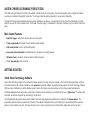 3
3
-
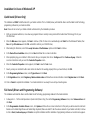 4
4
-
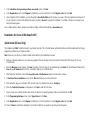 5
5
-
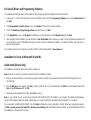 6
6
-
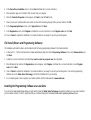 7
7
-
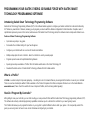 8
8
-
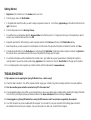 9
9
-
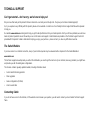 10
10
-
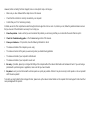 11
11
-
 12
12
-
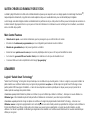 13
13
-
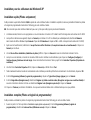 14
14
-
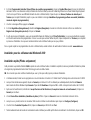 15
15
-
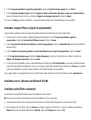 16
16
-
 17
17
-
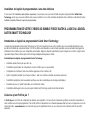 18
18
-
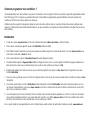 19
19
-
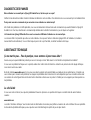 20
20
-
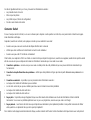 21
21
-
 22
22
-
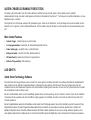 23
23
-
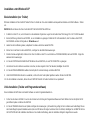 24
24
-
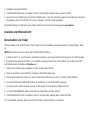 25
25
-
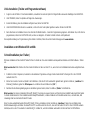 26
26
-
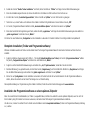 27
27
-
 28
28
-
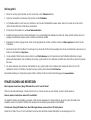 29
29
-
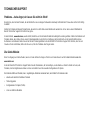 30
30
-
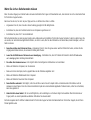 31
31
-
 32
32
-
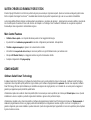 33
33
-
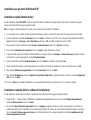 34
34
-
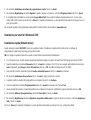 35
35
-
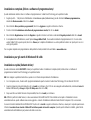 36
36
-
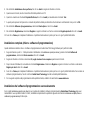 37
37
-
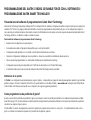 38
38
-
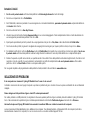 39
39
-
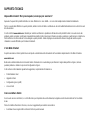 40
40
-
 41
41
-
 42
42
-
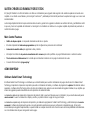 43
43
-
 44
44
-
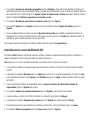 45
45
-
 46
46
-
 47
47
-
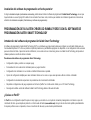 48
48
-
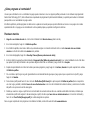 49
49
-
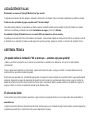 50
50
-
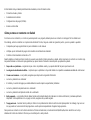 51
51
-
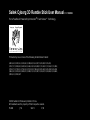 52
52
Saitek CYBORG 3D RUMBLE FORCE STICK Manuel utilisateur
- Catégorie
- Commandes de jeu
- Taper
- Manuel utilisateur
dans d''autres langues
Documents connexes
-
Saitek Cyborg Rumble Pad Le manuel du propriétaire
-
Saitek Cyborg evo Manuel utilisateur
-
Saitek Cyborg evo Manuel utilisateur
-
Saitek 5 Manuel utilisateur
-
Saitek P2500 Manuel utilisateur
-
Saitek P2600 Manuel utilisateur
-
Saitek Cyborg evo Wireless Manuel utilisateur
-
Saitek R440 Manuel utilisateur
-
Saitek PC Gaming Le manuel du propriétaire
-
Saitek CYBORG V.3 Manuel utilisateur